发布时间:2023-03-08 14:14:17 来源:闪电家修网 阅读量:694
电脑在新买回来的时候,启动速度真是快如闪电。不过随着使用时间的增加,开机速度却变得越来越慢,浪费好长时间。有什么提升电脑速度的方法吗?接下来,小编就和大家分享一些导致电脑启动变慢的原因以及提升电脑启动速度的方法。更多电脑帮助教程,尽在小白系统官网。
电脑启动慢什么原因?如何解决
方法一:常清理系统垃圾和禁用启动项目
1、由于我们每天使用电脑,造成的系统垃圾很多,也会影响开机的速度,所以我们要时常的进行文件残留、页面垃圾进行清理,这样可以提高系统的开机速度。
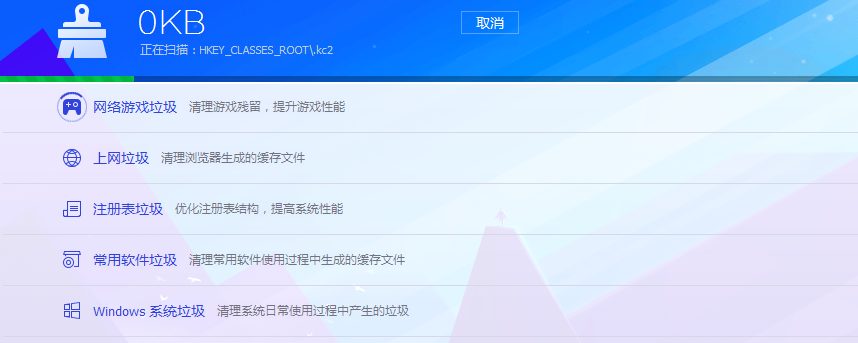
2、然后看看我们电脑任务栏是不是有很多程序。我们开机时,有些程序会开机自动运行,每个程序的运行都会带慢电脑启动速度,我们用“win键+r键”打开运行栏,在运行栏输入“msconfig”,然后确定。
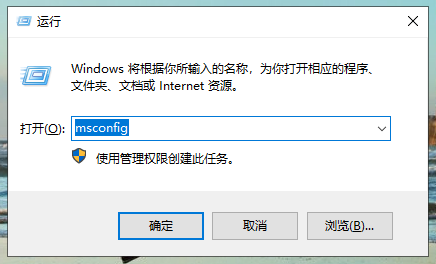
3、在系统配置中,点击“启动”这一栏,把一些不需要的程序软件前面打钩,点击“全部禁用”,少了这些软件,开机也会快很多。
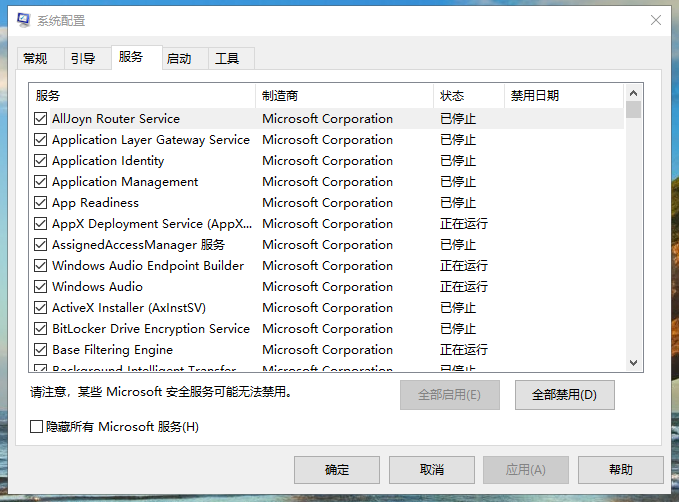
4、最后要告诉大家,以后下载文件,不要放在“C盘”。因为c盘是系统盘,很多文件默认地址是c盘,打开软件的时候又需要对C盘进行检索,文件的越多所需要的时间自然也就越多。我们可以改动安装位置,如图中标示,把安装位置放在除了C盘外的其他盘符。
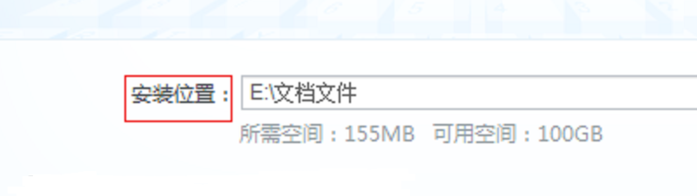
方法二:增大虚拟内存
1、开机慢,也有可能是虚拟内存不足造成的。
2、开机后,鼠标右键点击“计算机”,看到“属性”按钮,点击属性。
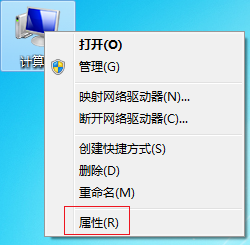
3、在计算机属性中,左上面找到“系统保护”,鼠标左键点击系统保护。
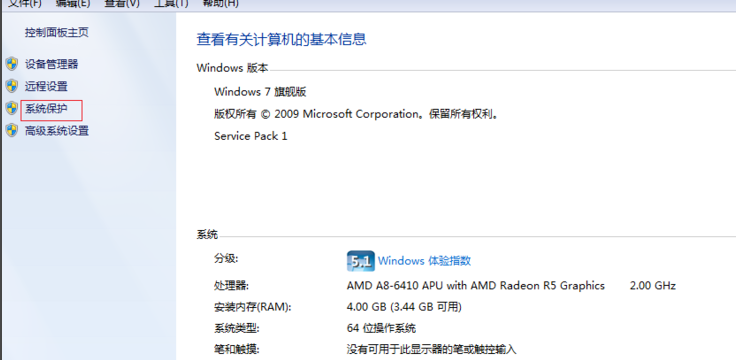
4、进入了系统属性,在“系统属性”中看到上面“高级”字样,点击“高级”,看到下面有个“性能”字样,点击性能下面的“设置”。
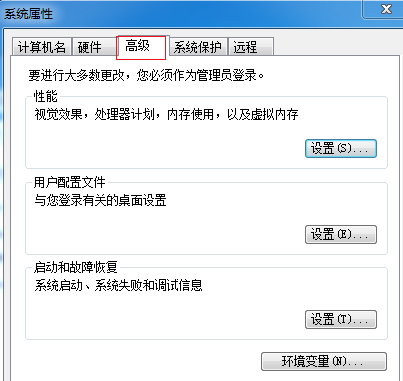
5、在“性能选项”中,再次点击“高级”,如红框标注。
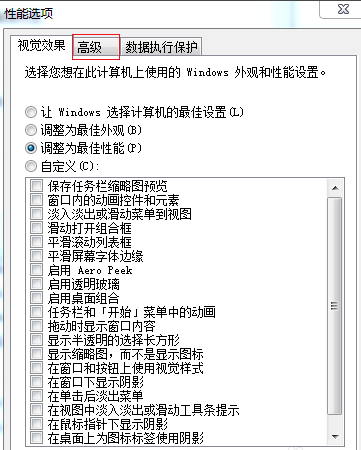
6、“高级”页面中有个“虚拟内存”,点击虚拟内存下方的“更改”,在“虚拟内存”页面,把“自动管理所有驱动器文件大小”的勾去掉,勾选下面“自定义大小”,然后自行设置内存大小,把原来的扩大一些,点击“确定”即可。
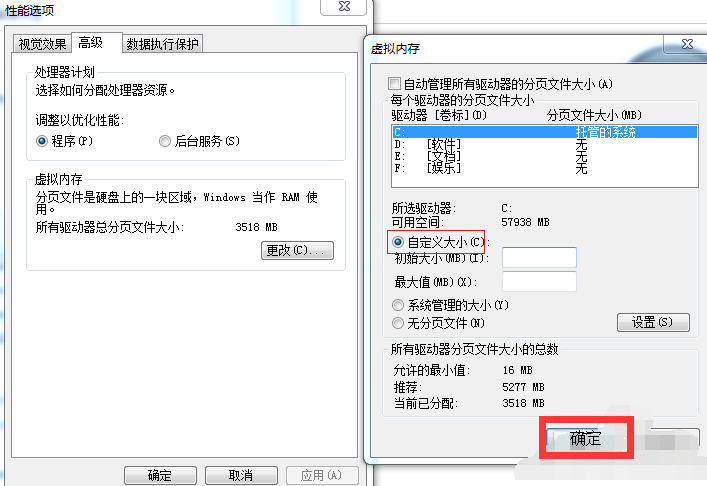
以上就是关于电脑启动慢的原因以及解决方法了。
2023-03-07 16:16:23
2023-02-08 10:45:51
2020-12-18 17:47:16
2023-03-01 14:20:00
2023-02-28 11:58:38